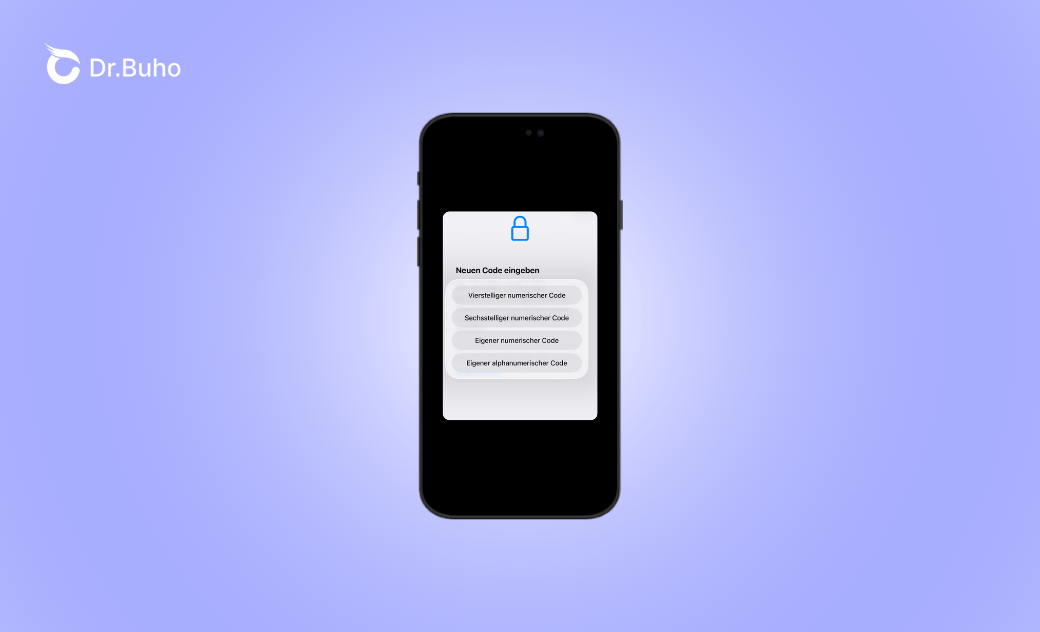iPhone Code lässt sich nicht auf 4-stellig ändern, was tun?
4 stelligen Code kann nicht ändern werden. Hallo leider kann ich dennoch nur aus 2 Code- Arten auswählen. Können sie mir helfen weßhalb ich keinen 4 stelligen Code wählen kann?
- Frage von der Apple Community
Wie im obigen Beispiel möchten viele Nutzer ihren iPhone Code in einen einfachen 4-stelligen Code ändern - doch manchmal funktioniert es nicht. Woran liegt das? Dieser Artikel erklärt die Gründe und zeigt passende Lösungen, wenn Sie Ihren iPhone Code nicht auf 4-stelligen Code ändern können.
Warum kann ich meinen iPhone Code nicht in 4-stelligen Code ändern?
Normalerweise wird bei der Ersteinrichtung eines iPhone standardmäßig ein 6-stelliger Code festgelegt. Dies führt fälschlicherweise zu der Annahme, dass dieser nicht auf 4 Stellen geändert werden kann. Tatsächlich ist dies aber möglich.
Darüber hinaus können von Schulen oder Unternehmen ausgegebene iPhones mit Apple School Manager oder Apple Business Manager verwaltet werden. In diesen Fällen ist eine Sicherheitsrichtlinie zwingend erforderlich, die einen mindestens 6-stelligen Code vorschreibt.
So ändern Sie Ihren iPhone Code in einen 4-stelligen Code
So ändern Sie Ihren Code auf einem normalen iPhone in einen 4-stelligen Code
Schritt 1: Gehen Sie auf Ihrem iPhone zu Einstellungen > Face ID & Code und geben Sie dann Ihren aktuellen Code ein.
Schritt 2: Tippen Sie im nächsten Bildschirm auf „Code ändern“ und geben Sie anschließend Ihr aktuelles Passwort erneut ein. Danach gelangen Sie zum Bildschirm „Neuen Code eingeben“.
Lesen Sie auch: [2025] "iPhone Code deaktivieren" geht nicht? 7 Einfache Lösungen
Schritt 3: Standardmäßig empfiehlt Apple einen 6-stelligen Code. Wenn Sie den 6-stelligen Code durch einen 4-stelligen Code ersetzen möchten, klicken Sie bitte auf „Codeoptionen” und wählen Sie „Vierstelliger numerischer Code”.
Schritt 4: Geben Sie Ihren neuen 4-stelligen Code zweimal ein, um ihn zu bestätigen. Ihr iPhone Code wurde nun in eine 4-stellige Zahl geändert.
So ändern Sie Ihren Code auf einem MDM-gesperrten iPhone in einen 4-stelligen Code
Wenn es sich bei Ihrem iPhone um ein von der Schule oder Firma ausgegebenes Gerät oder ein gebraucht gekauftes, verwaltetes iPhone handelt, verfügt es über ein MDM-Profil, das die Festlegung eines vierstelligen Codes beschränkt.
In diesem Fall müssen Sie zunächst die MDM-Sperre entfernen.
BuhoUnlocker ist eine professionelle iPhone-Entsperrsoftware, mit der Sie die MDM-Sperre Ihres iPhone sicher umgehen können.
Schritte zum Entfernen der MDM-Sperre mit BuhoUnlocker:
Schritt 1. Laden Sie BuhoUnlocker herunter und installieren Sie es auf Ihrem PC oder Mac.
Schritt 2. Starten Sie diese Software und verbinden Sie Ihr iPhone. Sobald der Computer Ihr iPhone erkennt, klicken Sie auf die Schaltfläche „Jetzt Umgehen“.
Schritt 3. Wenn „Wo ist?“ aktiviert ist, folgen Sie den Anweisungen auf dem Bildschirm, um es zu deaktivieren.
Schritt 4. Aktivieren Sie „MDM Sperre umgehen“.
Schritt 5. Nach wenigen Minuten der folgende Bildschirm erscheint - der MDM-Sperre war erfolgreich. Nun können Sie problemlos einen 4-stelligen Code einstellen.
Haben Sie Ihren iPhone Code vergessen?
Wenn Sie auf Ihrem iPhone einen Code ändern oder erneut festlegen, müssen Sie Ihren aktuellen Code mehrmals eingeben. Sollten Sie Ihren Code jedoch vergessen haben und Ihr Gerät nicht mehr entsperren können, ist das kein Grund zur Sorge - auch in diesem Fall können Sie ihn mit BuhoUnlocker sicher entfernen.
Im Folgenden zeigen wir Ihnen, wie Sie mit BuhoUnlocker Ihren iPhone-Code entsperren können.
Schritt 1: Laden Sie BuhoUnlocker herunter und installieren Sie es.
Schritt 2: Wählen Sie „Bildschirm Passwort Entsperren“.
Schritt 3: Verbinden Sie Ihr iPhone mit Ihrem Computer und klicken Sie auf „Anfangen“.
Falls Ihr iPhone von Ihrem Computer nicht erkannt wird, befolgen Sie bitte die folgenden Schritte, um in den Wiederherstellungsmodus zu gelangen.
Schritt 4: Laden Sie die iOS-Firmware herunter.
Schritt 5: Sobald der Vorgang abgeschlossen ist, erscheint der folgende Bildschirm.
Fazit
Wenn Sie auf Ihrem iPhone keinen 4-stelligen Code einstellen können, liegt das meist an MDM-Beschränkungen oder daran, dass die Option im Menü übersehen wurde.
Auf einem normalen iPhone können Sie den Code problemlos über die „Codeoptionen“ zum 4-stelligen Code ändern. Falls Sie ein von Ihrem Unternehmen oder Ihrer Schule verwaltetes Gerät nutzen, können Sie mit BuhoUnlocker die MDM-Sperre entfernen und anschließend frei Ihren Code einstellen.
Yeezy hat einen Bachelor-Abschluss und verfügt über umfassende Kenntnisse und technische Erfahrungen im IT-Bereich. Seit fast sechs Jahren hat sie zahlreiche faszinierende Fachartikel über iPhone, iPad und Mac geschrieben und genießt bei Apple-Nutzern großes Vertrauen und Beliebtheit.